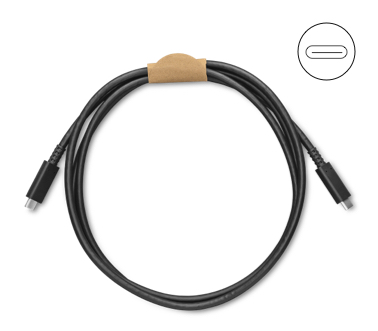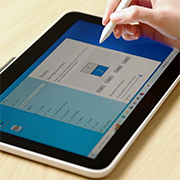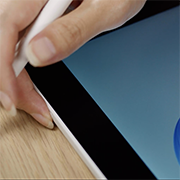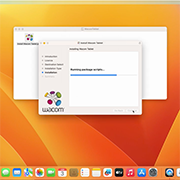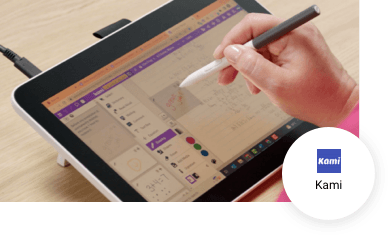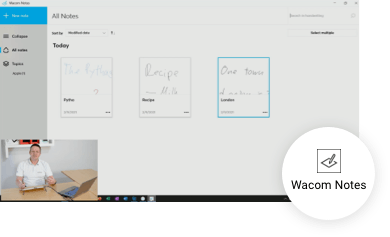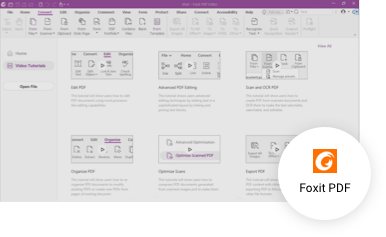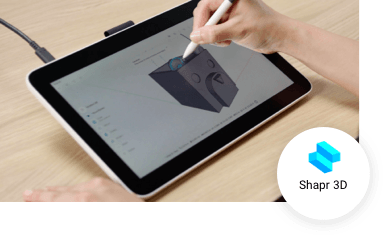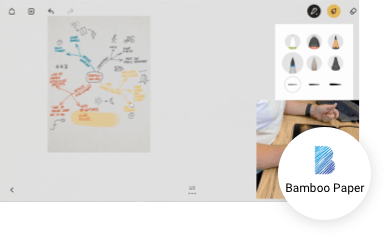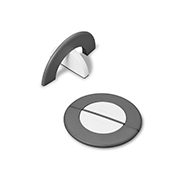Primeros pasos con tu monitor interactivo Wacom One en Mac.
Si no utilizas Mac, haz clic en el botón de tu sistema operativo entre los que aparecen a continuación.
Configuración de tu monitor interactivo Wacom One

1. Conectar
Conecta tu dispositivo a la computadora y enciéndelo.

2. Instalar
Descarga e instala el último controlador. Sigue las instrucciones en pantalla.
Descarga el controlador de Mac

3. Registrar el dispositivo
Inicia sesión o crea un Wacom ID y registra tu dispositivo para obtener tu software incluido, únete a la comunidad y mucho más.
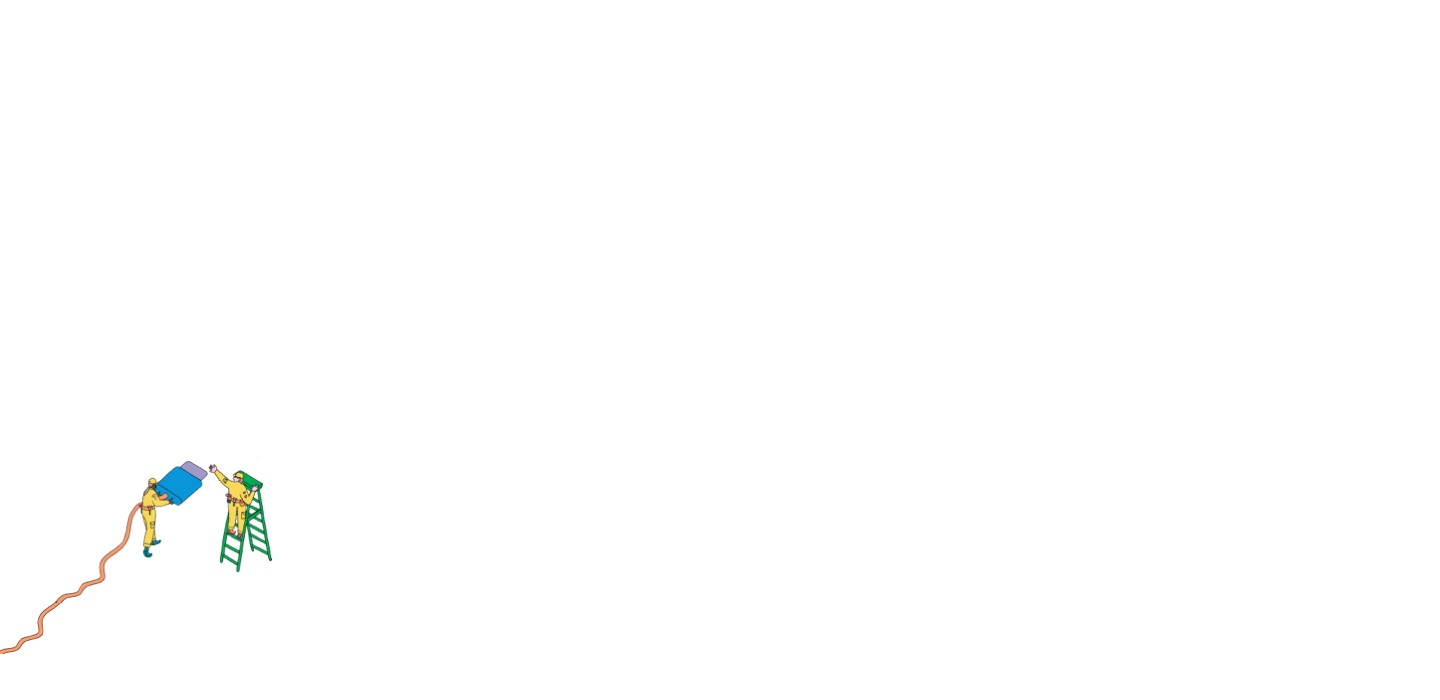
Conecta tu monitor interactivo Wacom One a tu Mac
Conexión del cable USB-C
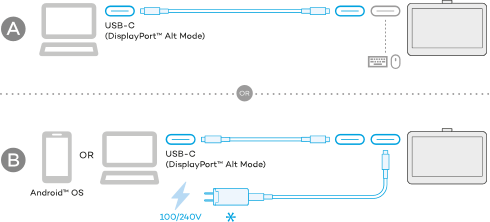
Conexión del cable 3 en 1
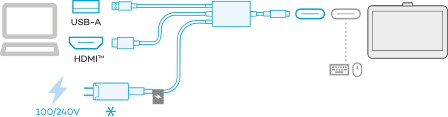
¿No dispones del cable que necesitas?
Puedes adquirirlo en la eStore de Wacom.
Cómo instalar el controlador de Wacom en tu Mac – Solución de problemas
Familiarízate con tu monitor interactivo Wacom One
Más información sobre accesorios
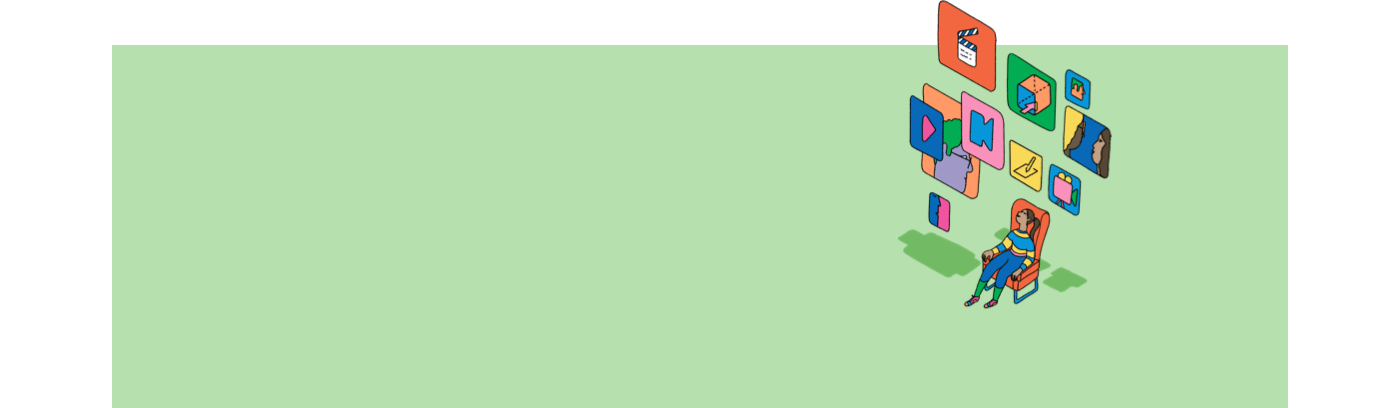
Estamos aquí para ayudarte
Configurar tu Wacom One debería ser coser y cantar. Pero si surge cualquier contratiempo, puedes contar con nuestras preguntas frecuentes y el equipo de atención al cliente.
Visitar la página de Atención al cliente de Wacom
Wacom One 13 touch – Ayuda en línea
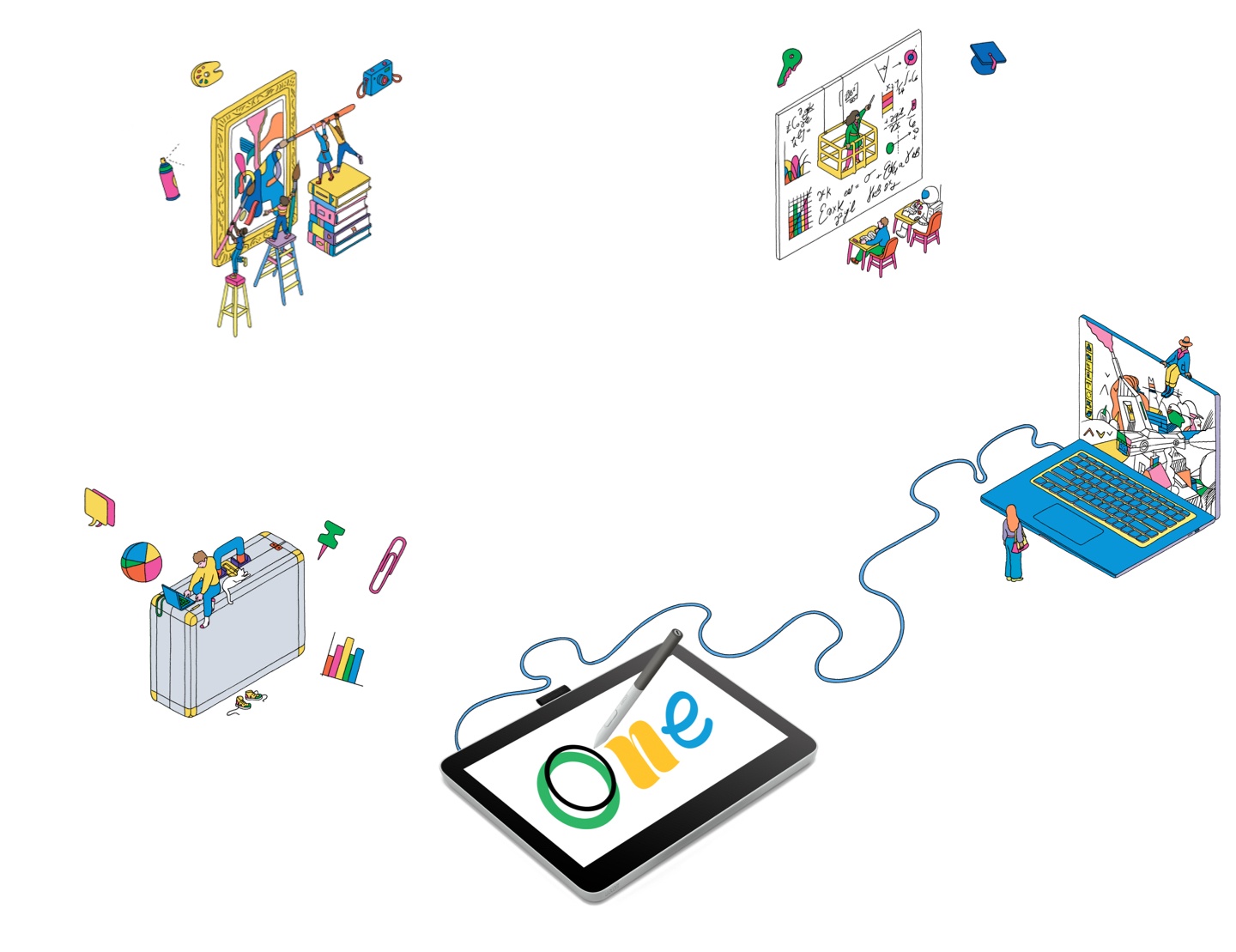
Un sinfín de nuevas posibilidades a tu alcance
Consigue el software incluido, videos de formación en línea y mucho más
Wacom One te ayuda a explorar nuevas oportunidades
Dibujo e ilustración
Primeros pasos con Magma Studio
Ver vídeosFotografía
Primeros pasos con Affinity Photo
Ver vídeosManga y cómics
Primeros pasos con Clip Studio Paint
Ver vídeosEducación & presentación
Primeros pasos con Kami
Ver vídeosTomar notas
Primeros pasos con Wacom Notes
Ver vídeosEdición de PDF
Primeros pasos con Foxit PDF
Ver vídeosDiseño
Primeros pasos con Affinity Designer
Ver vídeosDiseño 3D
Primeros pasos con Shapr3D
Ver vídeosBosquejar
Primeros pasos con Bamboo Paper
Ver vídeos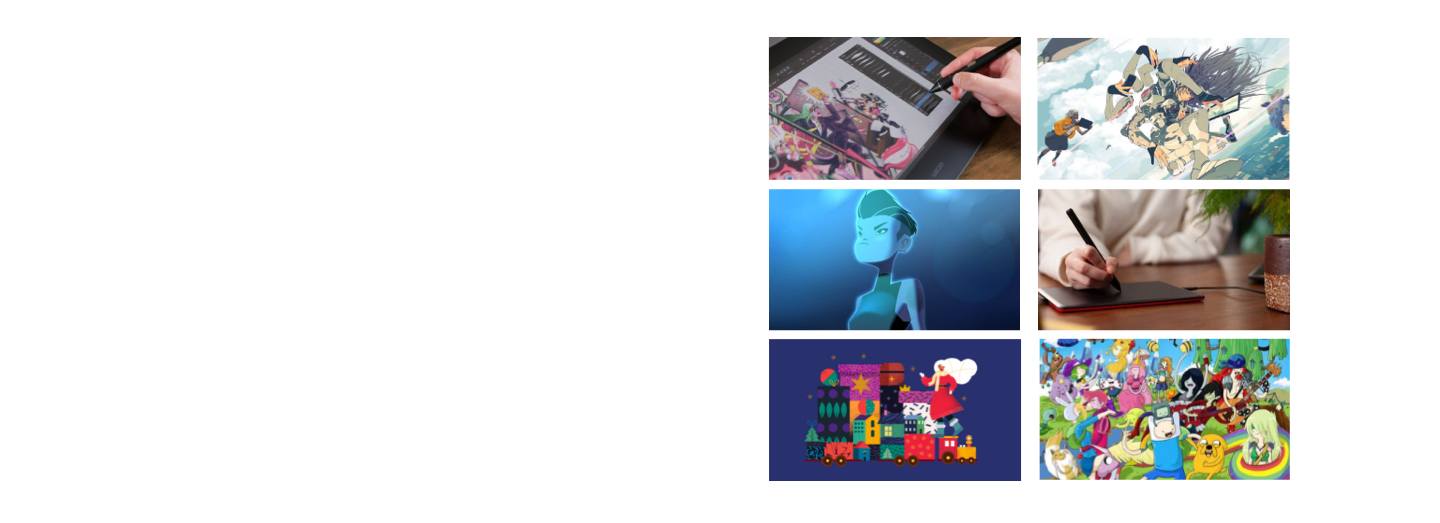
Únete a nuestra comunidad y sácale el máximo partido a Wacom
Accesorios
Soporte de Wacom One
Lleva tu monitor interactivo Wacom One a nuevas cotas con el soporte de Wacom One. Plegable, portátil y movible para encontrar tu posición de trabajo ideal.
Lápiz estándar de Wacom One, blanco-gris
El lápiz de Wacom One para todos los modelos de Wacom One. Incluye una parte trasera extraíble para que puedas combinarla con cualquiera de las coloridas opciones para la parte trasera.
Parte frontal del lápiz de Wacom One, blanco
Combina esta parte frontal blanca para el lápiz de Wacom One con cualquiera de las coloridas opciones para la parte trasera. No incluye la parte trasera.
Parte frontal del lápiz de Wacom One, gris
Combina esta parte frontal gris para el lápiz de Wacom One con cualquiera de las coloridas opciones para la parte trasera. No incluye la parte trasera.
Parte trasera del lápiz de Wacom One, gris
Combina esta parte trasera gris para el lápiz de Wacom One con el lápiz estándar de Wacom One (CP92303B2Z), la parte frontal blanca (ACK44929WZ) o gris (ACK44929GZ).
Parte trasera del lápiz de Wacom One, lima
Combina esta parte trasera de color lima para el lápiz de Wacom One con el lápiz estándar de Wacom One (CP92303B2Z), la parte frontal blanca (ACK44929WZ) o gris (ACK44929GZ).
Parte trasera del lápiz de Wacom One, oro champán
Combina esta parte trasera de color oro champán para el lápiz de Wacom One con el lápiz estándar de Wacom One (CP92303B2Z), la parte frontal blanca (ACK44929WZ) o gris (ACK44929GZ).
Parte trasera del lápiz de Wacom One, blanco con clip blanco
Combina esta parte trasera blanca con clip blanco para el lápiz de Wacom One con el lápiz estándar de Wacom One (CP92303B2Z), la parte frontal blanca (ACK44929WZ) o gris (ACK44929GZ).
Parte trasera del lápiz de Wacom One, menta con clip rosa
Combina esta parte trasera de color menta con clip rosa para el lápiz de Wacom One con el lápiz estándar de Wacom One (CP92303B2Z), la parte frontal blanca (ACK44929WZ) o gris (ACK44929GZ).
Parte trasera del lápiz de Wacom One, amarillo con clip lavanda
Combina esta parte trasera amarilla con clip lavanda para el lápiz de Wacom One con el lápiz estándar de Wacom One (CP92303B2Z), la parte frontal blanca (ACK44929WZ) o gris (ACK44929GZ).
Funda de transporte de Wacom One
Lleva y protege tu Wacom One junto con tu portátil derrochando estilo. Los bolsillos y separadores te ayudan a tenerlo todo organizado mientras estás fuera.
Tapa posterior de Wacom One 13T
Personaliza tu Wacom One 13 touch con una tapa posterior transparente. Muestra tu obra creativa y añade tus dibujos o fotos detrás de la tapa, donde está protegida.
Tapa posterior de Wacom One 12
Personaliza tu Wacom One 12 con una tapa posterior transparente. Muestra tu obra creativa y añade tus dibujos o fotos detrás de la tapa, donde está protegida.
Lote de 10 puntas estándar para el lápiz de Wacom One
10 puntas de recambio estándar para tu lápiz de Wacom One (CP932303B2Z)
Lote de 10 puntas de rotulador para el lápiz de Wacom One
10 puntas de recambio de rotulador para tu lápiz de Wacom One (CP932303B2Z)
Lote de 10 puntas de elastómero para el lápiz de Wacom One
10 puntas de recambio de elastómero para tu lápiz de Wacom One (CP932303B2Z)
Fuente de alimentación para Wacom One 12/13T
La fuente de alimentación de Wacom One funciona con Wacom One 12 (DTC121W), Wacom One 13 touch (DTH134W) y Wacom Movink. Puerto de alimentación USB-C de 15 W con clavijas de enchufe específicas para cada región.
Cable 3 en 1 de 2.0 m para Wacom One 12/13T
Cable 3 en 1 de repuesto (2 m) para Wacom One 12 (DTC121W) y Wacom One 13 touch (DTH134W)
Cable USB-C a C de 1.8 m para Wacom One 12/13T
Cable USB-C (1.8 m) de repuesto para Wacom One 12 (DTC121W) y Wacom One 13 touch (DTH134W)
¿Tienes un dispositivo Wacom diferente?
Haz clic en los enlaces a continuación para saber cómo configurarlo.

Wacom One
DTC 133

One by Wacom
CTL-472 & CTL-672

Pen tablet Wacom One
CTC4110WL & CTC6110WL